يعد إعداد نظام التحقق المكون من خطوتين على حساب Telegram طريقة رائعة للحفاظ على أمانه. يقلل من احتمالات فقدان حسابك. ولكنه يتطلب منك إدخال دبوس كان يجب عليك حفظه. لكن ، في بعض الأحيان تنسى ما هو عليه ، أو تريد تغييره إلى شيء يسهل تذكره.
يرجى متابعة القراءة لترى كيف يمكنك تغيير رمز التحقق المكون من خطوتين عندما تعرف ما هو رقم التعريف الشخصي الحالي وعندما تنساه. لذلك ، لا داعي للذعر إذا نسيت رقم التعريف الشخصي لأنه من الممكن استعادته.
كيفية إنشاء دبوس تحقق بخطوتين جديد على Telegram
لإنشاء رقم التعريف الشخصي الجديد الخاص بك ، انقر فوق القائمة المكونة من ثلاثة أسطر في الجزء العلوي الأيسر من الشاشة. بمجرد أن تكون في الإعداد ، مرر لأسفل إلى قسم الإعدادات وانقر على خيار الخصوصية والأمان.
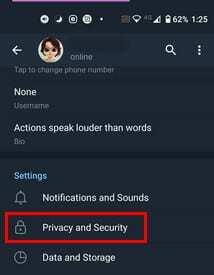
في الصفحة التالية ، باتجاه الجزء السفلي ، سترى خيار التحقق بخطوتين. اكتب كلمة المرور الحالية ، وسيكون لديك حق الوصول إلى ثلاثة خيارات: تغيير كلمة المرور ، وإيقاف تشغيل كلمة المرور ، وتغيير البريد الإلكتروني للاسترداد.
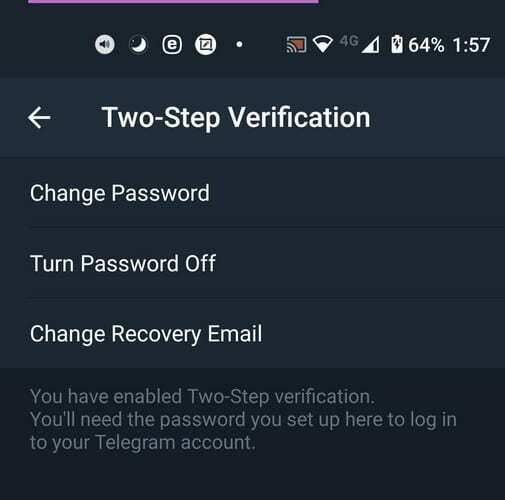
اضغط على خيار تغيير كلمة المرور ، وسيُطلب منك إدخال كلمة المرور الجديدة مرتين. بمجرد إكمال هذه الخطوات ، سترى رمزًا تعبيريًا لطيفًا للاحتفال يخبرك بأنك انتهيت. هذا كل ما عليك فعله لتغيير كلمة مرور التحقق المكونة من خطوتين.
إذا قمت بتعطيل كلمة المرور ، فأنت تقوم بإيقاف تشغيل التحقق المكون من خطوتين تمامًا. في المرة التالية التي تريد فيها تمكينه مرة أخرى ، سيتعين عليك البدء من جديد.
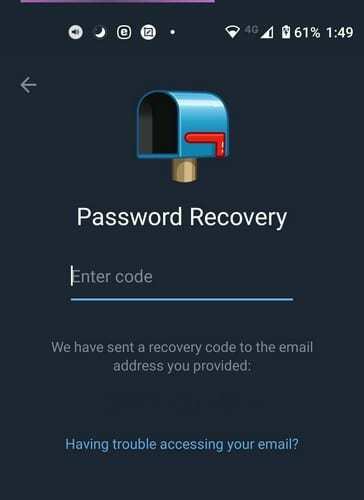
سيُطلب منك إدخال معلومات مثل كلمة المرور الجديدة (مرتين للتأكيد) والبريد الإلكتروني المخصص للطوارئ وإدخال الرمز المرسل إلى البريد الإلكتروني المخصص للطوارئ. إذا نسيت كلمة مرورك ، فهنا يكون البريد الإلكتروني المخصص للطوارئ في متناول يديك. سيرسل لك Telegram رمز الاسترداد إلى البريد الإلكتروني الذي أضفته عند إضافة التحقق المكون من خطوتين لأول مرة.
أدخل هذا الرمز حيث يشير Telegram ، وأنت على ما يرام. إذا كان ما عليك فعله هو تغيير قفل رمز مرور Telegram ، فهذه قصة مختلفة تمامًا.
كيفية إنشاء وتغيير قفل رمز المرور على Telegram
طالما أننا بصدد موضوع أمان Telegram ، فإن إضافة قفل رمز مرور إلى حساب Telegram الخاص بك يعد فكرة جيدة. بهذه الطريقة ، ستمنع أي شخص لم تمنحه إذنًا من رؤية محادثاتك. لحماية حساب Telegram الخاص بك برمز مرور ، انقر فوق خيار القائمة المكونة من ثلاثة أسطر في أعلى اليسار.
بمجرد أن تكون في الإعدادات ، انقر على الخصوصية والأمان. ضمن قسم الأمان ، انقر فوق خيار قفل رمز المرور.
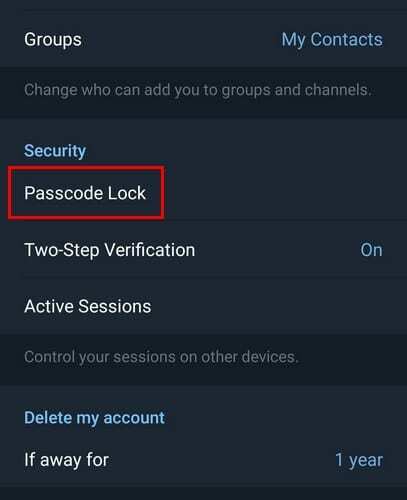
إذا كانت هذه هي المرة الأولى التي تقوم فيها بإعداده ، فسيُطلب منك إدخال دبوس ستستخدمه للوصول إلى Telegram. إذا كان ما تريد القيام به هو تغييره ، فستحتاج في هذه الحالة إلى النقر فوق خيار تغيير رمز المرور.
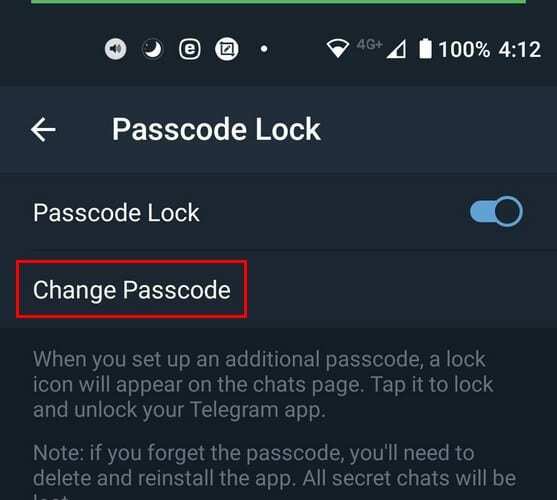
سيُطلب منك إدخال رقم التعريف الشخصي الجديد مرتين ، وستحصل أيضًا على رمز تعبيري للاحتفال في النهاية. طالما أنك في إعدادات قفل رمز المرور ، فهناك تغييرات أخرى يمكنك إجراؤها. على سبيل المثال ، إذا أردت أن تأخذ قسطًا من الراحة من الاضطرار إلى إدخال رمز مرور ، يمكنك تعطيله ، أو يمكنك إلغاء قفله ببصمة إصبعك.

يمكنك أيضًا تحديد مقدار الوقت اللازم لتمريره قبل بدء تشغيل القفل التلقائي وما إذا كنت تريد إظهار محتوى التطبيق في Task Switcher.
استنتاج
كلما زاد الأمان الذي يمكنك إضافته إلى أي حساب ، كان ذلك أفضل. أنت لا تعرف أبدًا متى قد يقوم إعداد الأمان هذا بحفظه بالفعل. من خلال تمكين التحقق بخطوتين وقفل حساب Telegram الخاص بك برمز مرور ، لن يكون لديك شيء واحد تقلق بشأنه.